如何在中途創作人工智慧自畫像
### 快速鏈接
⭐第1步:上傳參考圖片
⭐第 2 步:使用 URL 建立提示
⭐第 3 步:調整關鍵參數
⭐第4步:增強影像質量
⭐第五步:下載你的人工智慧自畫像
要點
人們可以利用基於人工智慧的藝術生成平台,例如Midjourney,透過提供來源圖像參考和製定引導提示的過程來創作創意自畫像。
對影像重量、藝術風格和非常規的「怪異」參數等基本因素進行試驗,可以對生成的人工智慧影像進行個性化調整。
為了提高人工智慧生成的自畫像的視覺保真度,您可能希望透過改變縱橫比來調整圖像的尺寸。此外,在下載之前將圖片的分辨率提高到最大可能可以進一步提高其整體品質。
Midjourney 等人工智慧驅動的藝術生成工具能夠透過應用各種風格、背景、色調和氛圍來轉換影像。遵循本文概述的說明,您可以製作一系列由人工智慧創造力塑造的創新自畫像。
第 1 步:上傳參考圖片
為了透過人工智慧技術產生自我的人工智慧表徵,需要透過個人照片提供視覺參考。上傳的圖像作為指導AI肖像創作過程的基礎。
考慮到上述考慮因素,建議透過在直接訊息線程的範圍內與中途機器人建立保密對話來保護您的隱私,而不是透過開放論壇或平台披露內容。
我們的綜合指南為有效利用 Midjourney 和 Discord 提供了寶貴的見解。對於那些在瀏覽這些平台時尋求額外幫助的人,我們建議仔細閱讀我們的用戶友好教程,該教程深入研究每個平台的複雜性,同時提供有關入門的分步說明。
提交透過使用建議提示產生的圖像可能會導致它們顯示在 Midjourney 平台的線上圖庫中。為了防止這種情況,一種選擇是升級到 Professional 或 Megaplan 會員資格,同時調整帳戶首選項以啟動「隱身模式」。
要存取 #newbie 或 #general 聊天室,只需導航到所需頻道並找到 Midjourney Bot 的顯示器即可。找到後,繼續在訊息欄位中輸入“Hi”,然後按“Enter”以啟動與機器人的私人對話。
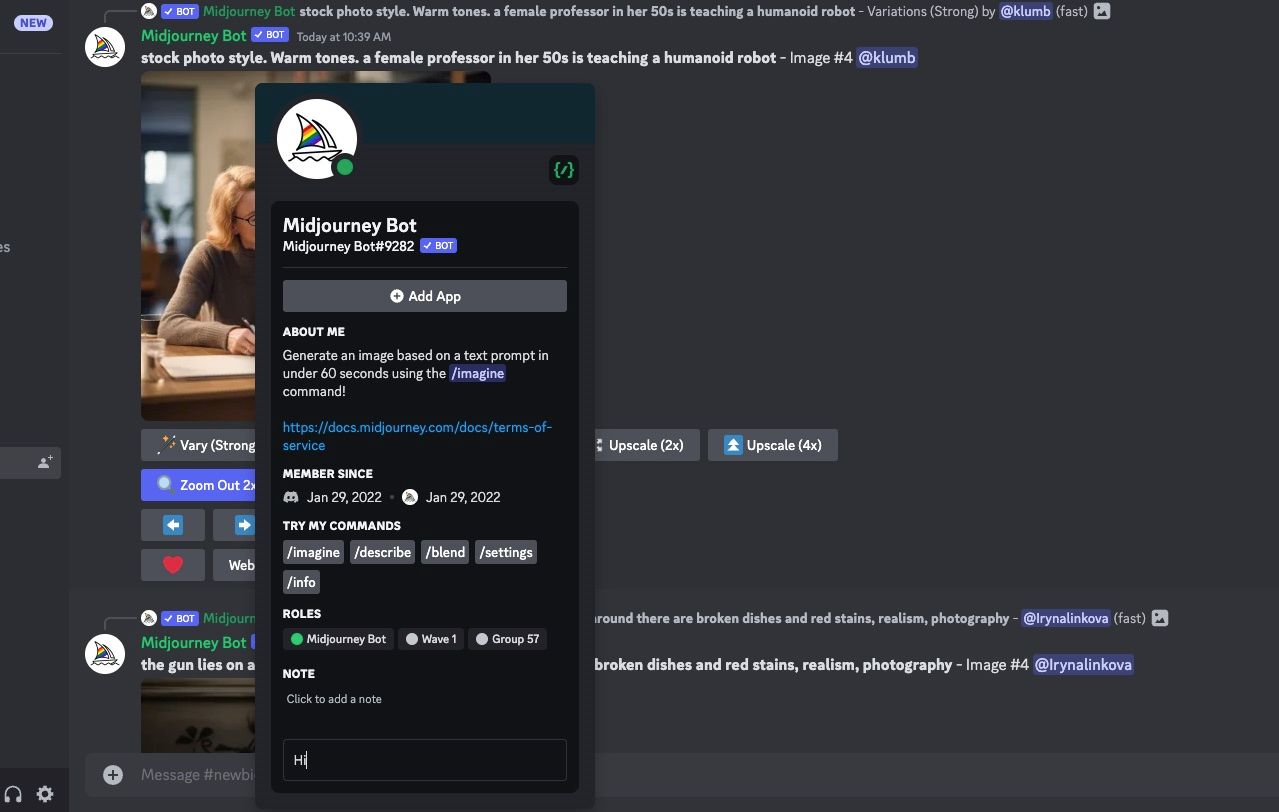
您可以將影像檔案直接從電腦儲存拖曳到指定的訊息框中,或按一下訊息方塊中的「+」圖示來存取並選擇裝置上儲存的影像。
選擇圖片後,按鍵盤上的 Enter 鍵將其傳輸以包含在對話中。隨後,將遊標放在圖像上並單擊滑鼠右鍵,然後選擇“複製連結”選項。
在本教學中,我們使用 AI 隨機產生的(非)人圖像,該圖像來自名為 此人不存在 的網站。
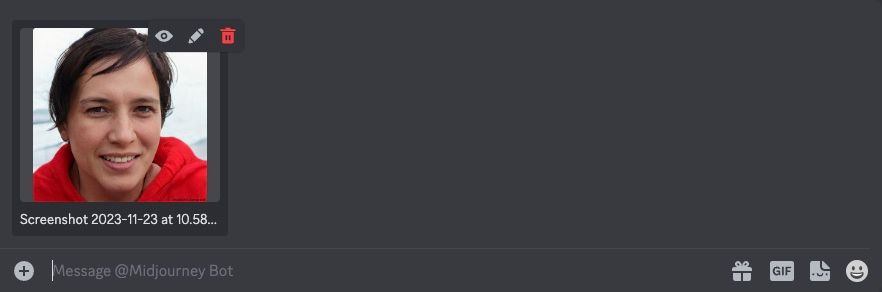
步驟 2:使用 URL 建立提示
原文已經是正式和專業的語氣,但如果您希望我提供語言更詳盡的替代版本,請告訴我。
/imagine prompt [image URL] [prompt]
首先,將先前複製的連結替換為圖像的 URL。然後,開始透過文字輸入來撰寫圖片的描述。

透過訊息欄位提交的初始 URL 可能會超出典型的字元限制。但是,在按一下 Enter 鍵提交輸入後,連結將自動縮寫,從而提供相同 URL 的更簡潔形式,可用於同一對話執行緒中的後續請求。

納入人物參考是製作引人注目的描述的重要先決條件。例如,「精靈女人」的加入可以作為進一步闡述和想像的起點。然而,人們也可以擴展其他元素,例如位置、視覺外觀、氛圍或道具,以創造更具吸引力的場景。
對於那些尋求創造性刺激的人來說,在開始自己的藝術之旅之前,仔細閱讀我們收集的人工智慧生成的藝術提示可能會是一次卓有成效的努力。
步驟 3:使用關鍵參數
為了提高人工智慧生成的肖像的性能,建議檢查並利用以下三個關鍵要素,將它們作為初始提示的結論性補充。
映像權重
「-iw」參數用作為產生的輸出中的參考圖像和文字描述分配權重值的方法,允許根據使用者偏好增加任一方面的重要性。
最小圖像權重,例如使用命令 --iw 0.5 將值設為 0.5,會減少生成圖像中視覺元素的影響,並增加對創作過程中提供的口頭輸入的依賴。
/imagine prompt <https://s.mj.run/4r_P9m_jvDU> A woman in a sharp grey suit sitting in an office full of robots, brightly lit, futuristic --iw 0.5

增加的影像權重,例如“–iw 1.5”,表示參考影像將對結果影像產生更顯著的影響。
/imagine prompt <https://s.mj.run/4r_P9m_jvDU> A woman in a sharp grey suit sitting in an office full of robots, brightly lit, futuristic --iw 1.5

使用者可以靈活地確定從 0 到 的參數值,預設為 1,在模型訓練過程中對圖像和文字輸入賦予同等重要性。
原始風格
對中途影像進行大量美化增強通常會產生視覺上吸引人的照片,讓人想起好萊塢宏偉的電影場景。然而,這種方法可能會產生顯得人為或捏造的描述,而不是模仿人工智慧生成的真人圖像中所追求的真實性。
合併命令列選項「–style raw」可以透過強調指定的特定樣式同時減少通常應用的一些固有的美學增強來實現此目標。儘管下面顯示的兩組視覺效果之間的差異可能看起來很小,但仔細檢查後仍然可以察覺。
/imagine prompt <https://s.mj.run/4r_P9m_jvDU> Oil painting portrait of a woman in a field of green rolling hills
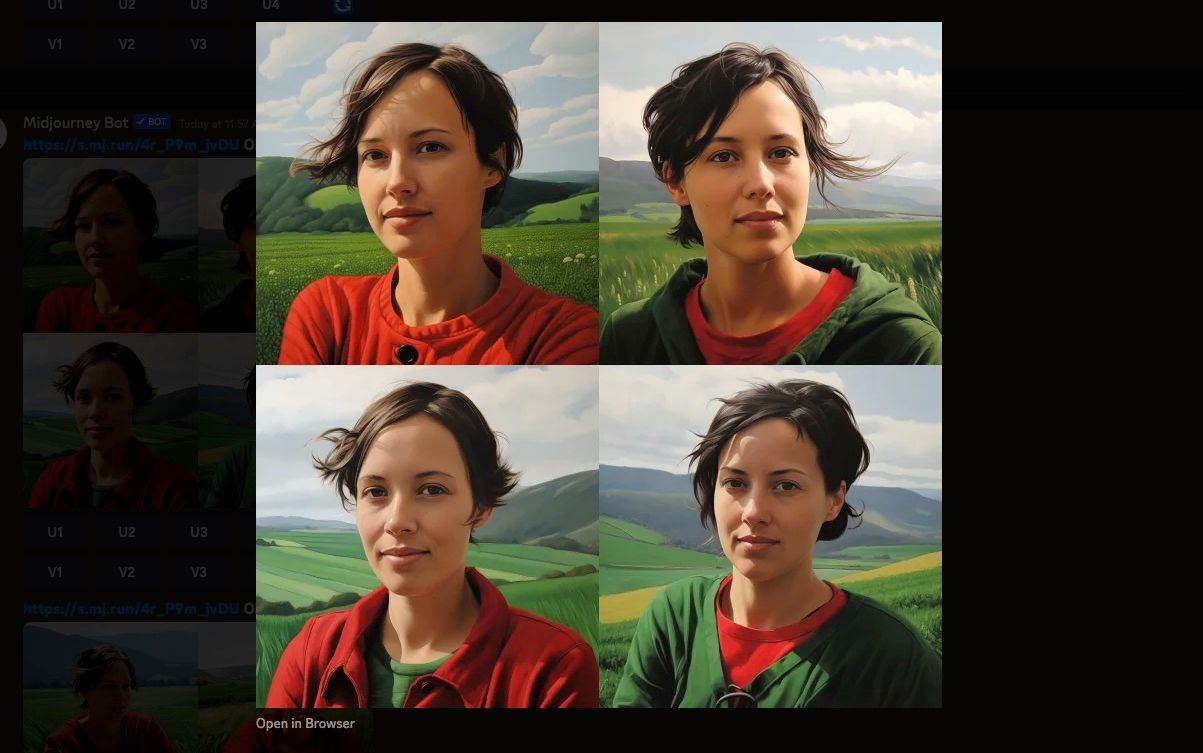
<https://s.mj.run/4r_P9m_jvDU> Oil painting portrait of a woman in a field of green rolling hills --style raw

### 詭異的
透過利用人工智慧系統探索一個人的相似性的非常規方面,特別是在生成人工智慧生成的自畫像方面,可能會引起某些人的不安和不適感。然而,透過在處理過程中加入「-weird」修飾符可以實現這種特性。
根據中途手冊,這「為圖像帶來了古怪和另類的品質」。再次,這將有助於製作一幅不那麼普遍美麗的人工智慧自畫像,而且可能更加獨特。
預設的非常規配置為零,上限為3000,在您的請求中加入該屬性的元素可以產生更新穎的結果。
/imagine prompt <https://s.mj.run/4r_P9m_jvDU> 3D render model of a woman

/imagine prompt <https://s.mj.run/4r_P9m_jvDU> 3D render model of a woman --weird 2000
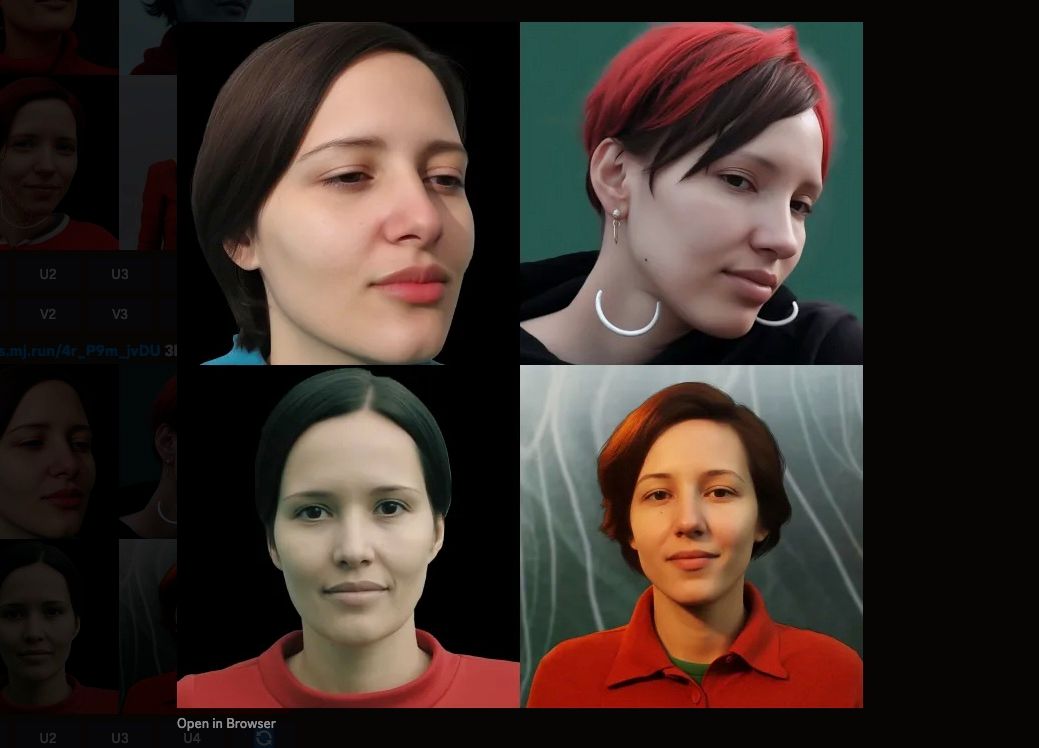
步驟 4:增強影像質量
為了提高影像的視覺吸引力和專業性,必須考慮兩個關鍵因素-寬高比和影像解析度。透過仔細調整這些元素,您可以確保您的影像在各種平台和裝置上看起來更加精美和高品質。
我們將從調整縱橫比開始。 Midjourney產生的照片的標準比例是1:1,適合人們希望在其上使用人工智慧肖像的一系列社群媒體平台。
為了增強影像的視覺吸引力並使其脫穎而出,請考慮使用命令列參數「–ar」後跟所需的比例來更改其尺寸,以與傳統的肖像攝影比例(例如2:3 或4:5)保持一致。
在 Midjourney 中修改寬高比為使用者將人工智慧生成的藝術作品用於各種目的(例如建立電腦桌面、列印或利用需要特定圖像尺寸的數位平台)提供了更廣泛的可能性。
/imagine prompt <https://s.mj.run/4r_P9m_jvDU> portrait of a woman, photorealistic, neutral background --ar 4:5
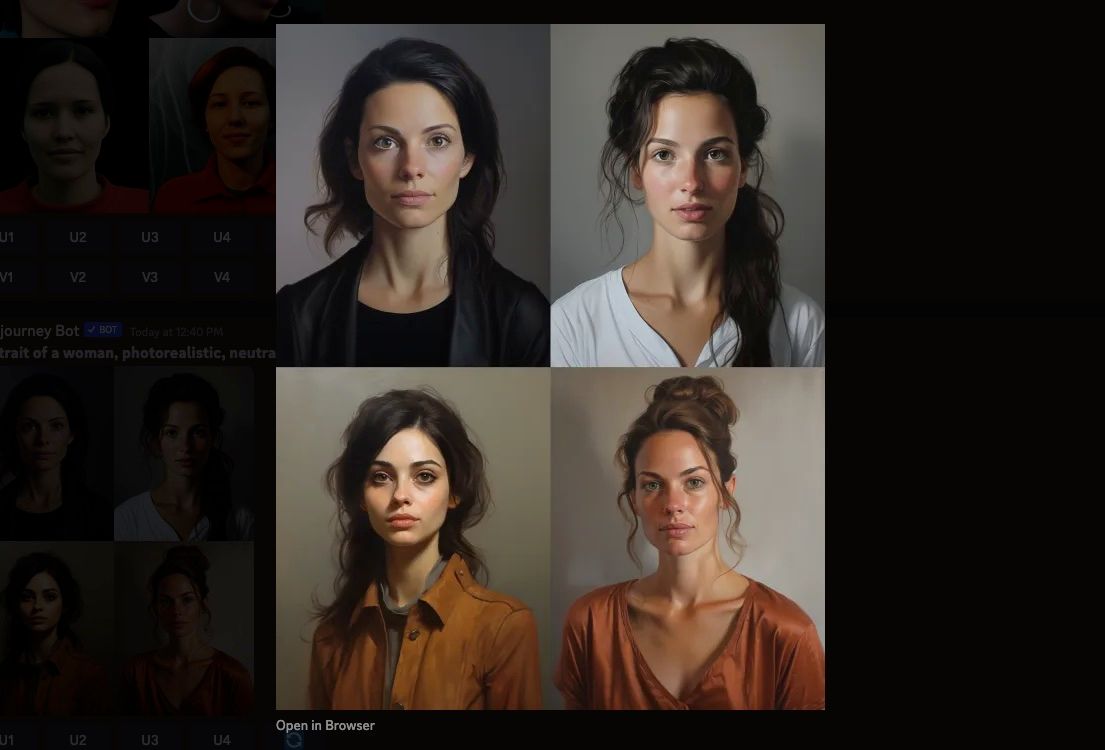
為了獲得最佳結果,透過增加影像的尺寸來增強影像的解析度可能是有益的。這個過程可以產生更詳細和精緻的最終產品。
首先,使用標有“U”標籤的相應按鈕從四個可用選項組中選擇圖像。位於介面左上側和右上側的兩個影像分別帶有標籤“U1”和“U2”,而位於左下側和右下側位置的兩個影像則顯示標記“U3”和“U4”。
該圖像將在對話中重新出現,並選擇點擊“Upscale (4x)”。單擊該按鈕後,請等待放大圖像完成。
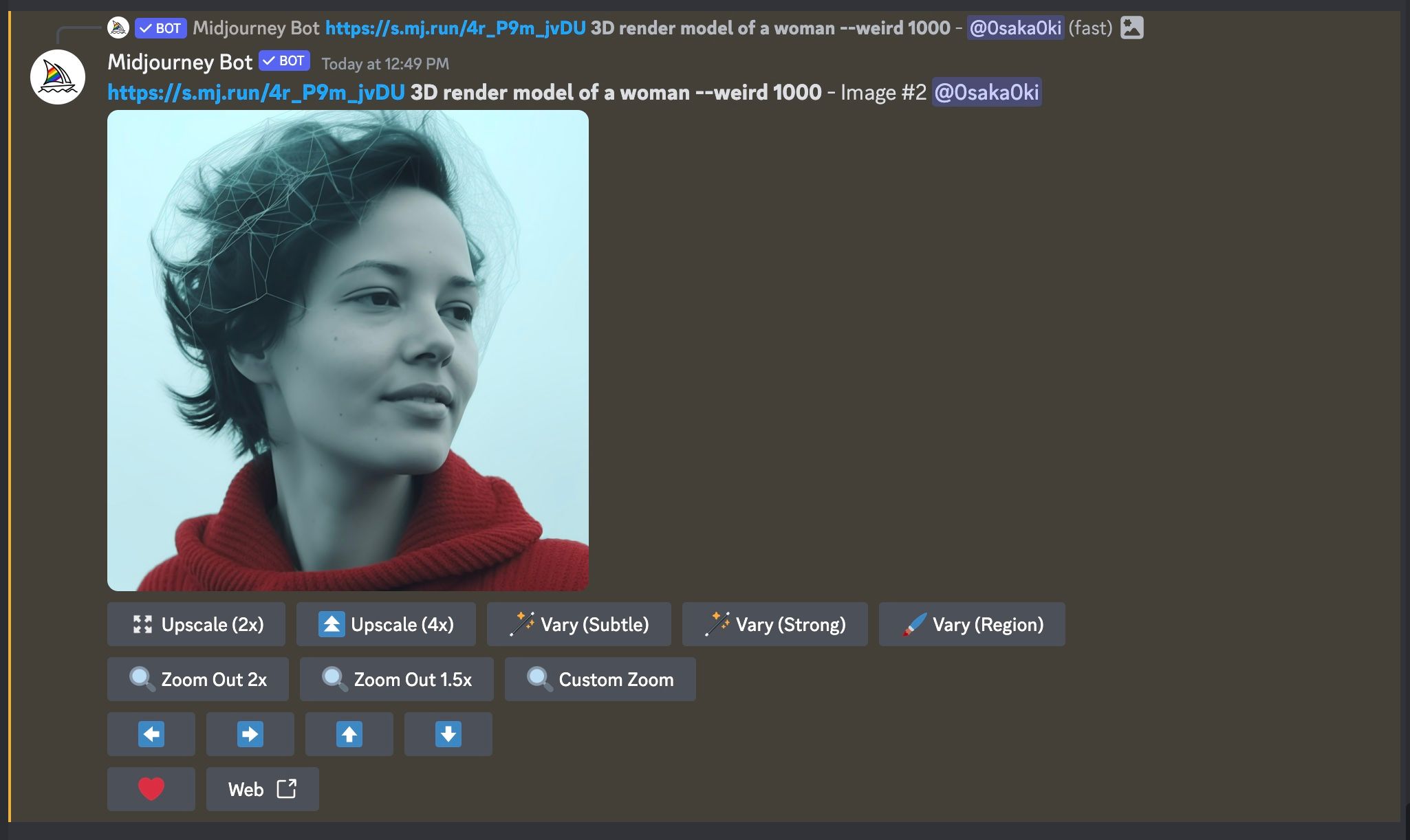
步驟 5:下載您的 AI 自畫像
完成增強影像的過程後,請按一下視覺化以查看其外觀。隨後,分別按一下“在瀏覽器中開啟”或“圖片另存為”,選擇在網頁瀏覽器中儲存或開啟映像。或者,使用者可以右鍵單擊圖像並選擇使用後一個選項將其儲存到電腦上。
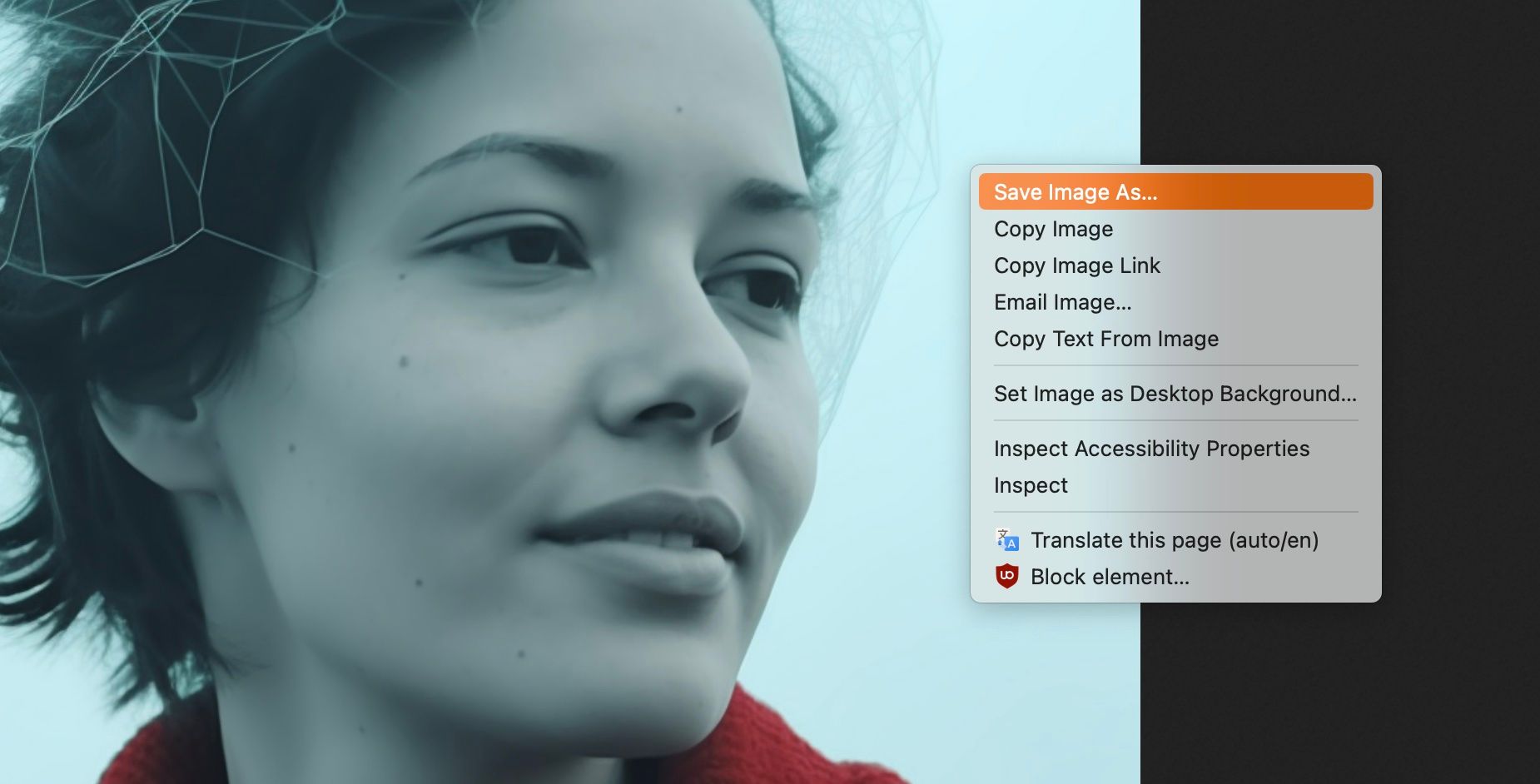
利用人工智慧生成的自畫像可以在一個人的社群媒體資料上呈現獨特且富有創意的表現。此外,該技術透過使用虛擬影像而不是實際照片供公眾觀看,提供了一種保護個人隱私的方法。這種方法允許個人與最親密的關係保持排他性,同時仍在網路上展示他們的形象。